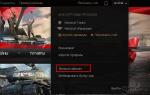Grafică nouă în World of Tanks. Setări grafice optime World of Tanks
Programul este numit instrument FXAA. Are o interfață în limba engleză, dar nu este atât de înfricoșător, în principiu, orice utilizator de computer își poate da seama de setări! Programul nu necesită cunoștințe mari de la tine! Ea este destul de simplă! Să ne uităm la asta mai detaliat:
Aceasta este fereastra principală a programului. instrument FXAA:
După cum puteți vedea, aici sunt vizibile diferite file, fiecare dintre acestea fiind responsabilă pentru una sau alta setare grafică. Programul are diverse filtre care se aplică jocului și schimbă imaginea. După fiecare modificare, nu uitați să apăsați butonul Salvați. Care sunt aceste filtre, haideți să aruncăm o privire mai atentă:
1.Antialiasing– Acest filtru este responsabil pentru netezire. După cum puteți vedea, există mai multe glisoare aici:
Calitate FXAA - calitate generală a anti-aliasing.
Blur Amount - Cantitatea de estompare.
Contrast Threshold - netezirea contrastului.
Darkness Threshold - prag de întuneric anti-aliasing.
Cantitatea de estompare, Pragul de contrast, Pragul de întuneric - Acești parametri pot fi lăsați implicit, schimbând doar calitatea FXAA. Mergi mai departe:
2.Ascuțiți- Acest filtru este responsabil pentru claritatea și claritatea afișajului. Un efect de film granulat care face texturile să pară detaliate mai degrabă decât spălate. Diferență vizibilă cu filtrul pornit și oprit! Aici vedem și o mulțime de glisoare:

Putere pre-ascuțită- Forța de claritate preliminară, aici acesta este parametrul principal. În colțul din dreapta este parametrul H.Q. Sharpen(filtru de înaltă calitate), nu trebuie să debifați caseta, lăsați-o așa cum este:
Blur Threshold - Prag de estompare.
Edge Threshold - Limitarea clarității.
Contour Threshold - Prag de contur.
Putere de ascuțire post-procesare - putere de ascuțire post-procesare.
Toate cele patru glisoare, cu excepția celui principal Putere pre Sharpen Aș sugera să o lași așa cum este. Să trecem la următorul filtru!
3.HDR– Gamă dinamică ridicată, luminozitate și culoare! Este folosit în principal pentru a schimba fotografiile pentru a le oferi culori mai strălucitoare și mai detaliate, dar în cazul nostru poate fi aplicat și jocului!
Există doar două glisoare aici:

Putere HDR - Putere HDR.
Raza HDR - Raza HDR.
4. Înflorire (strălucire)- Efect de estompare. Oferă un aspect mai cinematografic imaginii.

Bloom Preset - Înflorire prestabilită.
Pragul de înflorire - pragul de înflorire.
Lățimea înfloririi - Lățimea înfloririi.
Bloom Power - Puterea înfloririi.
Chiar în colț, după cum puteți vedea, există un parametru „Toggle Preset”. Dacă bifați caseta, atunci toate glisoarele se vor mișca împreună.
5. Harta Tonurilor- Tonul culorii hărții, mediul înconjurător.

Gamma - gama de culori.
Expunere - expunere, expunere la culoare.
Saturație - saturație a culorii.
Înălbitor - Decolorare.
Ceață - nebuloasă.
6. Technicolor- schimbare de culoare, nuanță.

Technicolor Amount - cantitatea de efect aplicată.
Technicolor Power - Puterea efectului.
Roșu, Verde, Albastru - Forța unei culori sau a alteia.
7. Sepia- Un efect foto vechi aplicat jocului. Există o listă de nuanțe aici, poți încerca să o alegi pe cea pe care o dorești sau să o oprești.

Sepia Power - Puterea efectului.
Grey Power - Puterea unei nuanțe gri.
Aici am analizat toate setările posibile. Acest program oferă o imagine foarte bună în joc. Aici sunt prezentate doar setările mele, vă sfătuiesc să setați la fel, dar le puteți configura singur.

după:

inainte de:

după:

inainte de:

după:

În ultimul articol, am vorbit despre care dintre ele este nevoie și aceasta este condiția principală pentru un joc confortabil. Dar la fel de importantă este setarea corectă a parametrilor jocului.
Setarile corecte sunt cheia unui joc confortabil! Acum vom revizui pe scurt toate setările jocului și vom acorda o atenție deosebită setărilor grafice.
1. Setări generale
Fila Joc conține setări generale.

În secțiunea „Chat”, puteți activa cenzura mesajelor, astfel încât asteriscuri să fie afișate în loc de cuvinte abuzive (recomandat pentru copii). Aici puteți dezactiva și spam-ul, invitațiile de pluton, solicitările de prietenie și mesajele de la cei care nu se află în lista dvs. de contacte (prieteni). Personal, aceste mesaje m-au prins, am dezactivat chat-ul cu totul și mă bucur de joc
În secțiunea Tipuri de luptă aleatoare, puteți dezactiva Bătălia și Asaltul de întâlnire. În aceste moduri, se folosesc aceleași hărți ca și în bătăliile aleatorii, dar locația bazelor și condițiile de victorie au fost modificate. În modul „Luptă întâlnire”, există o bază comună, iar echipa care o capturează sau distruge toți adversarii câștigă. În modul Asalt, o echipă apără baza, cealaltă apără. Pentru a câștiga, apărătorii trebuie să împiedice capturarea bazei și să supraviețuiască cel puțin unui membru al echipei. Pentru a câștiga, „Strikers” trebuie să captureze baza sau să distrugă toți adversarii cu orice preț. Personal, nu-mi plac aceste tipuri de lupte, dar le puteți încerca pentru o schimbare, poate se vor potrivi pe gustul vostru.
În secțiunea „Interfață de luptă”, puteți dezactiva efectul de optică (fondul verde la vedere) pentru a nu strica imaginea, opriți afișajul mașinii care v-a distrus (dacă vă face nervos).
Asigurați-vă că bifați casetele „Activați camera dinamică” și „Stabilizare orizontală în luneta de lunetist”, altfel este pur și simplu imposibil să trageți în mișcare, luneta atârnă în toate direcțiile!
Debifez „Afișează marcajele vehiculelor pe tabloul de bord” și „Afișează benzi de eficacitate în luptă” pentru că nu văd rostul în ele, ci doar distrag atenția.
În ceea ce privește opțiunile de minimahartă (fascicul de direcție a camerei, sectorul de foc SPG și funcții suplimentare), le opresc pentru că folosesc un mod de minimaplă cu funcții avansate, despre care vă voi povesti în articolul următor. Acest lucru este important, dacă, la fel ca mine, veți folosi modul minimapa, atunci dezactivați aceste opțiuni, astfel încât să nu fie duplicate, reducând astfel performanța.
Când opțiunea „Înregistrare bătălii” este activată, fișierele mici (reluări) vor fi înregistrate în folderul „reluări”, care se află în folderul jocului, care poate fi apoi vizualizat. Acest lucru aproape că nu afectează performanța jocului și le puteți partaja cu ușurință prietenilor sau le puteți încărca pe site-ul "wotreplays.ru" pentru ca alți utilizatori să vadă cum vă aplecați. Dar acestea nu sunt fișiere video, pot doar să fie jucat de jocul în sine și să nu mai funcționeze după părăsirea următorului patch. Prin urmare, dacă vrei să postezi un videoclip pe YouTube sau să salvezi istoricul victoriilor tale pentru posteritate, nu uita să digitalizezi cele mai bune reluări după lupte grele folosind un fel de program de înregistrare a ecranului (ShadowPlay, Bandicam, Fraps).
Ei bine, bifând ultima casetă de selectare „Afișează semne distinctive” poți măsura butoaiele cu jucătorii din joc. Stele sau crestături (de la 1 la 3) primite în lupte pentru un mare serviciu adus patriei vor fi afișate pe butoiul tău. rezervor
De îndată ce treceți la fila „Grafic”, sunt afișate setările ecranului.

Dacă tocmai ați instalat jocul și acesta este încă afișat într-o fereastră, și nu în ecran complet, atunci bifați caseta „Ecran complet” și faceți clic pe butonul „Aplicați”. Abia după aceea trebuie să selectați „Rezoluția ecranului”. Dacă aveți un monitor cu cristale lichide (plat, TFT), atunci selectați rezoluția maximă și lăsați frame rate la 60. Dacă mai aveți o cutie de monitor CRT (CRT) pe birou, atunci o rezoluție de 1280x1024 la 85 Hz este de obicei potrivit pentru aceasta (sau 75 Hz). Faceți clic pe „Aplicați” și dacă totul este afișat normal (nu este întins sau pâlpâit), atunci acest lucru este bine. Dacă nu găsiți rezoluția de care aveți nevoie sau imaginea s-a dovedit a fi întinsă, atunci încercați să schimbați și „Raportul de aspect”.
În câmpul Calitate grafică, puteți selecta manual calitatea scăzută, medie, ridicată sau maximă. Aceasta va instala setul adecvat de setări, despre care vom vorbi în continuare. Dacă nu jucați pe un calculator (un laptop foarte slab), atunci asigurați-vă că glisorul „Rezoluție de randare 3D” este setat la 100% și debifați „Modificare dinamică”, altfel imaginea din joc va fi neclară.
Este mai bine să nu activați opțiunea Sincronizare verticală, deoarece afectează negativ performanța. Acest lucru este necesar doar în cazul unei „rupturi ale cadrului” vizibile și este aplicabil pe computerele de jocuri puternice. Setarea „Triple Buffering” este necesară pentru a îmbunătăți performanța plăcii video atunci când „Vertical Sync” este activată, dar afectează performanța procesorului care realizează această tamponare.
Opțiunea Anti-aliasing îmbunătățește imaginea, devine mai moale și mai naturală, dar aceasta încarcă semnificativ placa grafică și este concepută pentru PC-uri de gaming puternice. În acest câmp, puteți selecta diferite moduri de anti-aliasing de la mai ușor (FXAA) la destul de grele (TSSAA-HQ).
„Field of View (FoV)” setează locația camerei în raport cu rezervorul dumneavoastră. Acesta este unghiul în care îl vei privi. Valoarea implicită este setată la 95 de grade și „Dynamic FoV” este dezactivat. Nimeni nu se plânge cu adevărat de aceste setări, așa că puteți lăsa totul așa cum este. Dacă vrei să experimentezi, acum știi cum a fost, pentru ca mai târziu să-l poți întoarce la locul său
Setarea „Gamma” reglează luminozitatea, dar nu o atingeți degeaba, este mai bine să resetați setările monitorului la implicit, deoarece jocul este bine calibrat.
„Color Filter” este o opțiune gourmet care suprapune un fundal diferit în joc, cum ar fi efectele din camere. Am încercat, plin de farmec, dar inutil...
Ei bine, „modul daltonism” este conceput pentru persoanele cu probleme de vedere.
Pe aceeași filă „Grafică”, dacă dați clic pe butonul „Avansat”, vor fi afișate setările de calitate a graficii.

În partea de sus, există butonul „Recomandat” deja familiar pentru selectarea automată a parametrilor optimi, câmpul „Calitate grafică” pentru setarea unui set de setări de la scăzut la maxim, glisorul „Rezoluție de randare 3D”, care ar trebui să fie fie la 100% și caseta de selectare „Modificare dinamică” , care nu ar trebui să aibă o bifă.
Pe măsură ce calitatea graficii crește, rata cadrelor pe secundă (FPS) scade. Se crede că o persoană vede 24 de cadre pe secundă și pentru o imagine netedă este de dorit ca jocul să dea cel puțin 30 FPS. Dar din propria mea experiență pot spune că dinamica normală în joc începe de la 60 FPS.
Care este diferența dintre dinamica scăzută și dinamica ridicată? Cu dinamica redusa, tancul tau conduce ca un Zhiguli (doar prost), desi poate fi ca un BMW.Am simtit asta de mai multe ori si o vei simti daca imi vei urma sfaturile! Suplimentele (majorele) au computere puternice care chiar și la setări grafice ridicate dau FPS decent (100 sau mai mult). Prin urmare, ei simt dinamica din joc mult mai bine, mașina reacționează subtil la toate fibrele sufletului și joacă mai eficient. Și pe un ST sau LT rapid fără dinamică, este în general trist... Nu mă refer la supercomputere care sunt folosite în e-sports. Pentru asta sunt - pentru dinamică.
Jocul de rețea nu este un singur împușcător, iar victoria asupra unui adversar viu este importantă în el și nu participarea lenta la o mașină de tocat carne cu roboți. Atunci jocul oferă o satisfacție morală atât de dorită după zile grele de muncă, și nu frustrare și o sticlă de vodcă Convins, nu? Apoi citește mai departe
Am un PC de gaming mid-range și trage jocul la setări grafice maxime, oferind 40 FPS. La setări înalte, are o medie de 60 FPS. În fereastra de setări, pe care am dat-o mai sus, puteți selecta tipul de grafică „Standard” sau „Îmbunătățit”. Deci, în ciuda faptului că hardware-ul permite, am preferat de mult să joc pe grafică standard, fără nicio bunătate în plus.
Doar așa, simplu și supărat, da. Dar ce plăcere aduce jocul atunci când alergi pe o bachata (sau cel puțin un pissatfour) la o viteză de 100-150 FPS! Și nu există nici un fir de praf în ochiul tău, nici nori de fum și pământ zvâcnitor dintr-un obuz T92 care a căzut în apropiere, nici iarba groaznică trasă. şcolari pentru îngheţată de către designeri foarte plătiți, fără ceață care să împiedice trapa T95 să fie îndreptată de la 500 de metri, fără alte inovații grafice urâte care să transforme BMW-urile în Zhiguli și să interfereze cu jocul eficient.
Multe computere desenează grafica standard mult mai bine, FPS-ul este de multe ori mai mare și nimic nu vă împiedică să setați manual glisoarele disponibile la setări înalte, la care imaginea se dovedește a fi destul de îngrijită, curată și dinamică!
De asemenea, vă recomand să dezactivați iarba și efectele în modul sniper (sunt foarte enervant), transparența frunzelor (face jocul și mai curat și mai rapid), pistele și efectele de sub piese (nu vă uitați deloc la ele). „Calitate în plus. efecte „este mai bine să nu-l setați peste medie sau să-l opriți cu totul, deoarece interferează și ele (de exemplu, când un proiectil explodează în apropiere de artilerie). Este mai bine să debifați caseta de selectare „Modificare dinamică a calității efectelor”, nu este nevoie ca grafica din joc să plutească.
Pe lângă dinamica ridicată și claritatea imaginii, veți obține câteva bonusuri frumoase pe care le veți observa în timpul jocului (de exemplu, datorită transparenței apei, relieful de jos este clar vizibil și unde puteți conduce de-a lungul acestuia ). Încearcă, călărește puțin și vei observa că ai devenit mai eficient. Principalul lucru este să nu vă grăbiți înainte pe aripile FPS
Nu promit nimic, pentru că nu mănânc cravate și șepci, dar dacă tot nu vă place grafica standard, atunci doar schimbați setările. Captura de ecran de mai jos arată setările grafice avansate care oferă raportul optim calitate/performanță pentru un computer de dimensiuni medii.

Puteți descărca o descriere detaliată a setărilor pentru grafică îmbunătățită, cum afectează acestea calitatea imaginii, ce fel de încărcare pe placa video și procesor puteți în secțiunea „”.
Și totuși, dacă jocul trebuie repornit pentru a aplica setările, va apărea un mesaj corespunzător. În orice caz, recomand să reporniți jocul atunci când faceți modificări majore la setările grafice.
Când ajungem la modificări, există încă oportunități interesante de a face imaginea mai curată și vederea mai stabilă.
Dacă, în ciuda tuturor setărilor, computerul dvs. este foarte lipsit de performanță, luați în considerare instalarea unui nou nivel de GTX 1050 Ti sau 1060.
Placa grafica MSI GTX 1050 TiIată o captură de ecran a setărilor din fila Sunet.

Totul pare să fie clar aici, așa că voi adăuga doar o mică experiență personală.
Opresc muzica imediat, interferează cu jocul nu mai puțin decât cu grafica îmbunătățită
Dacă nu folosiți un microfon în luptele în echipă, atunci dezactivați comunicarea vocală debifând singura casetă de selectare. Porniți-l dacă este necesar. Comunicarea funcționează pe principiul unui walkie-talkie - ați apăsat butonul de activare a microfonului (Q), ați spus, dă drumul și ascultă-i pe ceilalți. Cel care tine mult timp butonul infunda aerul cu zgomot de la microfonul sau (calculator, apartament).
Microfonul trebuie conectat înainte de a începe jocul. Dacă microfonul nu este întotdeauna pornit, atunci după ce îl conectați, este mai bine să reporniți computerul, altfel este posibil să nu funcționeze sau să funcționeze prost. Verificați mai întâi prin serviciul de testare din Skype dacă microfonul funcționează corect, puteți auzi bine și nu există fundal puternic. Dacă este necesar, creșteți (sau micșorați) sensibilitatea microfonului în setările sistemului (în Windows 7: Panou de control\Hardware și sunet\Gestionați dispozitivele de sunet\Înregistrare).
Apoi porniți jocul, activați comunicarea vocală și selectați-vă microfonul în câmpul corespunzător. Setarea Volum voce a jucătorului afectează modul în care îi auziți pe ceilalți. „Sensibilitatea microfonului” implicită ar trebui să fie suficientă, începând de la nivelul 70 vocea ta poate începe să se repete și să provoace disconfort altor jucători, nu exagera cu acest parametru și întreabă tovarășii tăi nu „Cum mă auzi?”, Dar „ Este prea tare?” De obicei reduc „nivelul general de volum al mediului în timpul unei conversații” la 50, asta înăbușește toate sunetele jocului în momentul în care tovarășul tău vorbește cu tine și nu trebuie să-l mai întrebi.
Ei bine, ultima caracteristică, dar nu cea mai nouă, este actoria vocală națională. De obicei o las pe cea standard, pentru ca cine stie mama lui ce bolboroseste acolo echipajul unui tanc chinezesc.Dar merita incercat, chestia e pretentioasa
Și totuși, există un alt buton „Start Test”, pe care tocmai l-am observat. Încearcă, spune-mi mai târziu în comentarii
În mod-uri, vom seta și sunetul la bec, acesta este melodia!
Cu setările din fila „Management”, este și mai ușor.

Dar tot iti voi da cateva sfaturi. Recomand reducerea sensibilității lunetei de lunetist și creșterea sensibilității artileriei. Expune-l aproximativ ca în captura mea de ecran. Acest lucru vă va oferi o mai bună precizie de țintire atunci când vă aflați într-un tanc, deoarece la sensibilitate mare, mai ales la distanțe medii și lungi, este dificil să țintiți inamicii, vederea se mișcă prea repede. Și când ești pe artilerie, dimpotrivă, ești chinuit de trăgând vederea înainte și înapoi pe toată harta cu sensibilitate scăzută, iar covorul este șters...
Nici măcar nu vă gândiți să porniți vreo inversare, doar prunele vor merge
Și încă un sfat. Dacă aveți un mouse cu butoane suplimentare, atunci puteți aloca o anumită celulă consumabilă unuia dintre ele. În celulele 1-3, tipurile de cochilii sunt schimbate și nu este necesar să le atingeți. Dar în celulele 4-6 pot fi consumabile activate manual. De exemplu, am pus un stingător în prima celulă, care corespunde tastei 4 de pe tastatură. În locul tastei 4, am atribuit de mult un buton lateral al mouse-ului în setările jocului. Acest lucru vă permite să stingeți rapid focul în caz de incendiu și să nu căutați butonul potrivit de pe tastatură până când muniția explodează. În plus, dacă există un risc crescut de incendiu, de exemplu, un AMX 1390 a condus în pupa ta și se bucură că a ajuns la cel moale, atunci nu va strica să apeși în acest moment butonul lateral al mouse-ului pentru prevenire! Funcționează ca un stingător automat, dar costă de 7 ori mai puțin
În următorul articol despre mod-uri, vă voi spune cum să atribuiți mai multe taste unei singure acțiuni și să trageți mai precis! Da, și dacă dai greș cu setările de control, atunci există un buton „Implicit”
Accesați fila Țintă.

Ei bine, nu este nimic de spus. Puteți regla dimensiunea și forma vizorului, ceea ce am încercat odată. Dar setările implicite sunt aproape optime, cu excepția faptului că dimensiunea este mai mare. Da, și în altă parte este selectată o vedere cu o indicație. Îndreptați spre VLD (partea frontală superioară) a inamicului - devine roșu, îndreptați spre NLD (puteți ghici) - verde. În general, arată clar dacă proiectilul tău poate pătrunde armura în acest loc. Roșu - nu, verde - da.
Dar nu vă deranjați, pentru că în articolul despre mod-uri vom instala un ochi mai convenabil cu indicația corectă, ținând cont de unghiul de intrare al proiectilului!
Ei bine, trebuie doar să spun că pe această filă mai sunt două căptușeli (punc de cuvinte dovedit) pentru amenajarea separată a unui arcade (de la persoana a 3-a) și a unui lunetă de lunetă (în optică).
Aici puteți personaliza diferitele pictograme de deasupra rezervoarelor.

Am făcut cumva setările optime pentru mine și au fost salvate, deoarece acum majoritatea setărilor (cu excepția graficii și a sunetului, după părerea mea) sunt stocate pe server și sunt scoase din nou din el, chiar dacă jocul este complet reinstalat.
Există, de asemenea, tampoane pentru personalizarea marcajelor pentru aliați, inamici și vehicule distruse. Pentru aliați sunt la fel pentru mine acolo, iar pentru cei distruși doar modelul vehiculului de referință, restul este dezactivat pentru a nu interfera pe ecran.
Sincer vă spun totul, dar totuși sper că instalați modurile potrivite și nu trebuie să configurați manual nimic aici
8. Eliminați fișierele inutile
Și în sfârșit, câteva informații utile. Puteți reduce semnificativ spațiul pe disc pe care jocul dvs. îl ocupă ștergând toate fișierele din folderul Actualizări.

Acest folder conține fișiere temporare care sunt descărcate în timpul actualizărilor jocului. Dezvoltatorii înșiși au confirmat că aceste fișiere sunt absolut inutile și pot fi eliminate în siguranță. Acest lucru este valabil mai ales pentru unitățile SSD de dimensiuni mici. De exemplu, acest folder a ocupat 13,4 GB pentru mine! De ce a fost condamnată la distrugere fără drept de restaurare
9. Concluzie
Rezumând, vreau să spun următoarele. Dacă doriți să câștigați, uitați de efectele speciale și configurați jocul de înaltă calitate! La urma urmei, înfrângerile nu aduc nicio plăcere, ci doar irită și lasă un sentiment de nemulțumire!
10. Legături
Mai jos puteți descărca o descriere detaliată a tuturor setărilor de ecran și grafice, modul în care acestea afectează calitatea imaginii, performanța procesorului și a plăcii video, cu recomandări pentru alegerea parametrilor potriviți.
Căști A4Tech Bloody G430
Tastatură A4Tech Bloody B254
Mouse A4Tech Bloody A90
World of Tanks enCore este un program demonstrativ al motorului grafic Core, care va fi schimbat în curând la acțiunea online cu tancuri World of Tanks. Rulând World of Tanks enCore pe computer, vă puteți face o idee despre cât de productivă va fi World of Tanks cu motorul Core.
La fel ca motorul Core, World of Tanks enCore este dezvoltat complet în Wargaming de către echipa PC World of Tanks.
Core va îmbunătăți considerabil aspectul World of Tanks. După trecerea jocului la Core, aproape tot conținutul hărților - peisaj, apă, vegetație, iluminat, umbre, nori, clădiri și alte obiecte - va fi înlocuit cu unul nou, dezvoltat de la zero.
Programul oferă o gamă de trei presetări de calitate: „Minim”, „Medie”, „Ultra”. Acestea sunt presetări grafice World of Tanks bazate pe noul motor Core, așa că numele (și numărul) lor diferă de cele familiare jucătorilor din clientul actual World of Tanks „Minim”, „Scăzut”, „Mediu”, „Ridicat” și "Maxim". În unele cazuri, World of Tanks enCore poate recomanda un nivel de setări grafice mai scăzut decât cel pe care îl utilizați în prezent în World of Tanks. (De exemplu, acum puteți juca la nivelul „Maximum” și puteți obține „Medium” în loc de „Ultra” în enCore.)
Presetări de calitate - „Minim”, „Mediu” și „Ultra” - diferă în ceea ce privește rezoluția ecranului și calitatea texturilor, luminii, umbrelor, peisajului, apă, particule etc. În toate presetările, puteți modifica rezoluția și presetările " Medium" și "Ultra" pot fi personalizate printr-un astfel de parametru precum anti-aliasing. Lângă valorile parametrilor care au fost modificate, va fi afișată o pictogramă roată specială. Când comparați rezultatul afișat de computerul dvs. în World of Tanks enCore cu cel al altcuiva, ar trebui să luați în considerare presetarea, precum și rezoluția setată și anti-aliasing.
Nu, limitarea personalizării presetate se aplică numai pentru enCore. World of Tanks oferă cea mai largă gamă posibilă de setări grafice acum și va continua să o ofere în viitor.
Cel mai probabil, fie enCore, fie driverul dvs. video s-a prăbușit. Vă rugăm să contactați asistența (https://ru.wargaming.net/support/).
În primul rând, nu intrați în panică. Mai întâi descărcați enCore și încercați toate setările. Acordăm multă atenție optimizării Core - în special pentru mașinile de performanță scăzută și medie.
Vă puteți ghida după acest rezultat, dar nu va exista o potrivire completă.
Deoarece programul World of Tanks enCore nu este un etalon, evaluează performanța computerului în puncte. Punctele reflectă în mod adecvat puterea computerului și fac posibilă compararea rezultatului dvs. cu alții. Dacă computerul dvs. obține 10.000 de puncte, acesta este un rezultat excelent, ceea ce înseamnă că nu vor exista „frâne” și scăderi bruște ale FPS la presetarea selectată. Un scor de 8001 și peste ("aur") este excelent, 3001-8000 de puncte ("argint") este bun, până la 3000 de puncte ("bronz") este acceptabil.
Dacă rulați World of Tanks enCore pe un laptop cu plăci grafice atât discrete, cât și integrate, programul se va lansa automat pe placa grafică discretă. Dacă acest lucru nu se întâmplă, specificați în setările driverului plăcii grafice că enCore începe să utilizeze o placă grafică discretă. Dacă utilizați o soluție cu mai multe plăci grafice (nVIDIA SLI, AMD CrossFire sau echivalent), este posibil ca programul să nu funcționeze corect. World of Tanks enCore este optimizat pentru o singură placă grafică.
World of Tanks enCore acceptă Windows XP SP3/Vista/7/8/10.
La fel ca clientul principal World of Tanks. Le puteți vizualiza pe site-ul oficial al jocului (https://worldoftanks.ru/ru/content/docs/download/).
Unele antivirusuri pot bloca funcționarea World of Tanks enCore.
Este posibil ca programul să nu ia în considerare unele procese care rulau pe computerul dvs. și consumau resurse de sistem. Din acest motiv, vă recomandăm să vă abțineți de la vizionarea videoclipurilor, sesiunilor de luptă în World of Tanks sau alte jocuri, verificarea mașinii cu antivirus și alte procese care încarcă sistemul. Pentru utilizatorii cu laptopuri, recomandăm, de asemenea, să le conectați la o priză.
Vă vom informa despre acest lucru mai târziu. Însăși apariția World of Tanks enCore este un semn că trecerea jocului la Core va avea loc în curând.
Impresia jocului depinde în mare măsură de grafică: mașinile realiste din oțel trebuie să lupte în locații care seamănă cât mai mult cu câmpurile de luptă reale. Sumbru și apăsător, pastoral și liniștitor - diferit. Dar, cel mai important, realist. Grafica este baza pentru crearea unui câmp de luptă realist. Tehnologiile grafice sunt folosite pentru a crea totul, de la metalul spart al echipamentelor distruse până la vegetația de pe hartă.
Apa, pământul, norii, copacii și clădirile sunt toate create folosind tehnologia grafică. Pentru o actualizare globală a graficii World of Tanks, nu a fost suficient doar să desenăm o imagine frumoasă - trebuia să dezvoltăm un nou motor grafic.
Cu această îmbunătățire vizuală majoră, vă invităm să aruncați o privire mai atentă asupra modului în care Actualizarea 1.0 va schimba aspectul jocului într-o serie de trei postări. Articolul de astăzi va fi dedicat cerului și umbrelor.
Știm cu toții că grafica include case, vegetație și alte obiecte mici, dar există elemente care nu sunt imediat evidente, dar sunt extrem de importante. De exemplu, iluminarea: fără lumina potrivită, totul va părea întunecat sau neplauzibil, iar detaliile se vor pierde. Un alt exemplu este peisajul: suprafața tuturor materialelor naturale de pe hărți, începând de la sol sub urmele tancurilor! Apa și cerul joacă, de asemenea, un rol important: fără ele, lumea jocului ar părea întunecată, mohorâtă, moartă și nerealistă. Ce face un joc realist?
Scopul nostru este să găsim combinația perfectă a tuturor acestor elemente pentru a oferi câmpului de luptă un aspect cu adevărat realist. În același timp, am făcut tot posibilul ca să vă bucurați de priveliști, iar performanța să rămână la același nivel.
Diferența vizuală față de actualizarea 1.0 este imediat vizibilă, deoarece s-a depus o cantitate enormă de muncă. Și înainte de a ne aprofunda în îmbunătățirile vizuale, să trecem rapid peste schimbările cheie care stau la baza actualizării masive 1.0, precum și pașii pe care i-am făcut până acum.
- Instruire:În Actualizarea 9.15 am adăugat suport pentru DirectX 11 în primul rând pentru a îmbunătăți performanța pe computerele care îl acceptă (planuiam deja îmbunătățiri viitoare ale graficelor pe atunci).
- Platforma tehnologica: la un moment dat, ne-am dat seama că tehnologia clientului BigWorld era depășită pentru a oferi o îmbunătățire atât de mare a graficii pe care ne-am imaginat-o. Prin urmare, a trebuit să creăm un nou motor grafic pentru a începe să îmbunătățim componentele grafice și să adăugăm caracteristici tehnologice care nu erau disponibile înainte.
- Recrearea conținutului jocului: cea mai mare parte a conținutului pentru fiecare hartă a fost recreată de la zero, folosind noile tehnologii susținute de noul motor grafic. Cu alte cuvinte, redesenăm TOTUL.
- Optimizare: astfel încât fiecare jucător să poată vedea noua lume a jocului și să se bucure de noua grafică, indiferent de configurația computerului său, am optimizat rata de cadre și stabilitatea lucrării și, astfel, am redus sarcina asupra performanței.
Lucrările la grafică nu se vor opri după lansarea actualizării 1.0. Vom continua să introducem noi tehnologii - iar acum, odată cu lansarea de noi grafice, am făcut doar un singur pas, deși uriaș, în această direcție. Acum că au fost puse bazele, vom continua să îmbunătățim grafica în 2018 și mai departe.
Aceasta a fost o prezentare generală. Și acum la detalii!
Cer
Datorită cerului fotorealist, Prokhorovka este întotdeauna însorită. Anterior, cerul părea fals și static, dar acum norii se mișcă odată cu vântul, iar cerul își schimbă culoarea în funcție de iluminare. În 1.0, cerul va deveni fotorealist: echipa de dezvoltare lucrează pe fiecare hartă separat. Va fi extrem de greu să deosebești cerul World of Tanks de cel real: norii din joc plutesc acolo unde îi împinge vântul și își schimbă culoarea în funcție de iluminare.
Iluminarea în sine a afectat mai mult decât doar cerul și norii; uită-te doar la cum s-a schimbat vegetația.
Iluminat
Iluminatul este unul dintre cele mai importante elemente ale graficii. Determină cum arată texturile, cum cad umbrele și, mai important, interacționează cu alte componente grafice din joc.
Datorită tehnologiei Global Illumination, care a fost adăugată noului motor grafic, toate obiectele interacționează cu iluminarea în același mod ca în lumea reală. Vedeți singuri - suntem siguri că veți observa diferența:

Am implementat SpeedTree 6 cu modificări semnificative pentru a îndeplini cerințele jocului și am schimbat modul în care vegetația și iluminatul interacționează. Aruncă o privire:
Mai mult, tehnologia calculează interacțiunea luminii dintre obiecte. De exemplu, lumina care trece printr-o suprafață translucidă colorată va crea umbre colorate pe alte suprafețe.


Dacă există lumină, sunt umbre...
Umbre
În partea vizuală a „Lumea tancurilor” există ceva care nu se observă imediat, dar afectează semnificativ atmosfera și realismul - umbre. Dacă umbrele sunt bine implementate, jocul va arăta realist.

Tehnologia Adaptive Shadow Maps calculează umbrele de la obiectele staționare (cladiri, pietre, copaci etc.) și le stochează într-o textură specială de umbră reutilizabilă. Acest lucru reduce sarcina procesorului și a plăcii video. Obiectele în mișcare (vehicule, copaci care cad etc.) vor primi umbre dinamice îmbunătățite.
Un nou motor grafic oferă interacțiune între umbre și efectele particulelor. Aceasta înseamnă că aburul, praful și fumul vor arunca umbre translucide. De exemplu, atunci când mașina ta conduce în umbra unui munte, praful de sub șine nu va mai străluci nefiresc. În schimb, praful va intra în umbra muntelui și va fi iluminat într-un mod similar cu mașina și alte obiecte din apropiere. Un ultim lucru, am aplicat efecte de umbră materialelor care ne vor permite să transmitem mai precis adâncimea diferitelor materiale.
Se spune că e mai bine să vezi o dată decât să auzi de o sută de ori. Și poți vedea totul cu ochii tăi! Nu ratați continuarea publicației, unde vă vom spune cum s-au schimbat apa și peisajul.
Datorită introducerii hărților HD și a muzicii noi, versiunea 1.0 va fi una dintre cele mai importante repere din istoria World of Tanks. Grafica realistă s-a născut datorită Core - propriul nostru motor care a dat viață locațiilor de joc. Odată cu trecerea la acest motor, setările grafice vor fi resetate. Nu vă faceți griji, vă vom explica în detaliu cum să configurați totul. Și astăzi vom vorbi despre cum să faceți setări pentru computerul dvs. și despre cum funcționează funcția de detectare automată a setărilor.
Aveți răbdare: vor fi multe informații tehnice (cu toate acestea, este utilă!). Și dacă nu-ți place să citești articole lungi, poți să vizionezi videoclipuri despre setările jocului sau să folosești blocuri de informații pentru a trece direct la întrebările tale. Merge!
Detectarea automată a setărilor grafice în rezervoare 1.0
Funcția de autodetecție este activată în două cazuri: când lansați jocul pentru prima dată și când faceți clic pe butonul „Recomandat” din setările grafice. Această caracteristică evaluează performanța unui joc pe computer folosind noi algoritmi pentru CPU, GPU, grafică și memoria de sistem și alte teste de performanță a sistemului. După toate aceste teste, sistemul determină media de aur dintre un FPS confortabil (cadre pe secundă) și calitatea grafică pe computer și setează una dintre setările gata făcute: „Minim”, „Scăzut”, „Mediu”, „Ridicat”. ”, „Maximum” sau „Ultra”.
Important! Diferențele de performanță între versiunea client 1.0 și 9.22 pot include rezultatele autotuning. Ca și până acum, imaginea de cea mai înaltă calitate pentru computerul dvs. va fi setată, menținând performanța confortabilă. Dacă valoarea cadrelor pe secundă nu vă convine, încercați să ajustați singur setările grafice ale clientului.
NOTĂ: Vă rugăm să rețineți că setările vechi și noi nu se mapează una cu cealaltă, deoarece jocul trece la un nou motor grafic. Setările „Minim” și „Scăzut” funcționează cu grafică standard, în timp ce „Mediu” și mai sus funcționează cu grafică îmbunătățită.
IMPORTANT: Clientul SD oferă același set de presetări grafice ca și clientul HD, astfel încât să vă puteți bucura de noile hărți chiar dacă vă jucați cu grafică standard. Singura diferență este că clientul SD nu acceptă texturi de înaltă rezoluție.
Cum functioneaza
Sistemul de auto-detecție încearcă să găsească un echilibru între cele mai bune setări grafice și rata de cadre. Vă rugăm să rețineți că este posibil să observați modificări în FPS după detectarea automată față de versiunea anterioară (am vorbit deja despre asta, dar vom repeta pentru că este cu adevărat important), deoarece scopul nostru principal este să oferim cea mai înaltă calitate a imaginii cu performanțe confortabile. indicatori. În esență, o caracteristică poate oferi o opțiune care va duce la modificări FPS, dar numai dacă astfel de modificări nu sunt critice pentru performanța jocului.
Dacă nu sunteți mulțumit de FPS-ul dvs. după ce rulați detectarea automată, alegeți o setare grafică mai scăzută - aceasta va îmbunătăți semnificativ performanța (de exemplu, selectați setările „Mediu” dacă sistemul v-a oferit opțiunea „Ridicat”). Cu toate acestea, nu vă sfătuim să treceți de la redarea îmbunătățită la redarea standard dacă autotune-ul v-a sugerat. Veți pierde semnificativ calitatea imaginii, iar performanța poate fi sporită prin ajustarea setărilor grafice.
Încă ești nemulțumit de rezultat? Apoi modificați setările presetate după cum doriți.
Setări grafice manuale în actualizarea 1.0 WoT
Alegerea unui tip grafic

Cu setări manuale, inițial veți putea selecta tipul de grafică: „Standard” sau „Îmbunătățit”. Ambele sunt remasterizate la calitate HD. Singura diferență dintre ele este că „Enhanced” acceptă întreaga gamă de noi tehnologii și efecte.
NOTĂ: Dacă, după reglarea automată, clientul jocului vă solicită să alegeți tipul de grafică „Îmbunătățit”, vă recomandăm să îl utilizați. Dacă performanța nu vă convine, puteți modifica singur setările avansate de grafică, dar nu vă recomandăm să treceți la redarea standard.

Setări grafice avansate în World of Tanks 1.0
Unele setări grafice afectează performanța clientului mai mult decât altele. Scăzând setarea corectă, puteți obține un FPS bun fără a reduce semnificativ calitatea imaginii. Vă recomandăm să începeți cu efecte (anti-aliasing, calitatea texturilor și a obiectelor, distanță de desen, iluminare și post-procesare). Acestea sunt setări care necesită mult resurse, iar reducerea lor în majoritatea cazurilor va ajuta la creșterea FPS.
NOTĂ: Toate computerele au configurații diferite și exact aceleași modificări ale setărilor pot avea efecte diferite pe computere diferite.
Consultați lista de mai jos pentru a vă familiariza cu fiecare dintre setări și pentru a vedea cum afectează toate imaginea. Setările grafice sunt grupate începând cu cele mai consumatoare de resurse, astfel încât să puteți înțelege pe care să le dezactivați mai întâi.
Anti-Aliasing: netezește marginile aspre, pixelate sau zimțate ale obiectelor folosind diferite tehnologii în grafica standard și îmbunătățită.
- În grafica standard, anti-aliasing-ul este opțional și nu este legat de setările grafice prestabilite.
- În Advanced Graphics, anti-aliasing-ul este necesar pentru a oferi cea mai bună imagine și este legat de presetări grafice.
Calitatea texturii: afectează rezoluția și tipul de filtrare utilizat. Cu cât este mai mare nivelul de detaliu, cu atât mai bine. Cu toate acestea, rețineți că această setare necesită mult resurse. Calitatea maximă a texturii include texturi HD în clientul HD.
Calitatea obiectelor. Detalierea obiectelor afectează nivelul de detaliu (Level of Detail - LOD). Pentru fiecare obiect sunt create mai multe opțiuni cu diferite niveluri de detaliu. Cu cât jucătorul este mai aproape de obiect, cu atât acest obiect este mai detaliat. Acest lucru vă permite să abandonați obiecte foarte detaliate la o distanță mare, atunci când nu este necesară randarea atentă și economisește resurse de performanță. În același timp, cu cât este mai mare calitatea setării, cu atât distanța față de player este mai mare schimbarea setărilor detaliilor obiectului. Această setare afectează și realismul pistelor tancurilor. Pe setările „Mediu” și mai jos, acestea sunt desenate într-o formă simplificată.
Distanța de desen: afectează distanța la care sunt afișate obiectele. Această setare se aplică numai obiectelor care nu sunt esențiale pentru joc. De exemplu, o mănăstire de pe harta cu același nume va fi aceeași pentru toate setările, dar gardurile din jurul câmpurilor vor fi diferite.
De ce este importantă distanța optimă de tragere pentru computer? Pe unele hărți, cu o rază de acțiune scurtă, inamicul poate fi în spatele unui mic obstacol - și nu vei ști despre asta până nu împuști în el.
Iluminare și post-procesare:
1. Neclaritatea în mișcare și post-procesarea sunt efecte cinematografice precum vignetarea, aberația cromatică, distorsiunea și granulația filmului. Ele susțin impresia generală a graficii.
2. Am eliminat calitatea umbrelor din setările „De bază” în actualizarea 1.0 datorită unei optimizări semnificative a mecanismelor de transmitere a acestora.
3. Calitatea luminii este extrem de importantă pentru percepția generală a imaginii. Iluminarea interacționează cu toate celelalte elemente grafice. În funcție de calitatea selectată, complexitatea calculelor sale variază: depinde de unele tehnologii (Screen Space Reflection, Global Illumination, God Rays, Lens Flare, HBAO, efect de umectare și bălți).
Teren și apă: impactul calității apei asupra performanței variază în funcție de tipul de card. Locațiile cu tematică marină (Fiords, Fisherman's Bay, Calm) consumă ceva mai multe resurse decât cele fără apă.
Am reproiectat complet peisajul: i-am îmbunătățit calitatea, am adăugat suport pentru teselare, care a fost, de asemenea, reproiectat special pentru grafica „îmbunătățită”. Această tehnologie va funcționa acum pe plăcile grafice care acceptă pe deplin DirectX 11 (dar nu va fi disponibilă cu grafică „Standard”, deoarece peisajul va fi simplificat pentru a îmbunătăți performanța).
Pietrele mici, urmele de omizi, craterele de scoici vor căpăta o formă geometrică cu detalii suplimentare. Aceasta este doar o îmbunătățire grafică și nu va afecta comportamentul mașinii.
Puteți dezactiva teselarea pentru a îmbunătăți performanța în modul lunetist și, de asemenea, pentru a împiedica tehnologia să interfereze cu țintirea.
Vegetație: nivelul de detaliu al vegetației afectează complexitatea calculării efectului vântului asupra copacilor (nu există vânt în clientul SD). Cu cât este mai mare calitatea ierbii, cu atât va fi mai mare. Puteți reduce această setare pentru a crește FPS.
IMPORTANT: Mecanismul de acoperire funcționează la fel, indiferent de setările selectate.
Efecte: vă permit să setați calitatea dorită pentru explozii, foc, fum și alte efecte similare. Acest parametru poate fi util în luptă, deoarece astfel de efecte sugerează care vehicule inamice tocmai au tras înapoi (vor fi nori de fum în jurul lor). Când ajustați calitatea efectelor, țineți cont de beneficiile pe care acestea le oferă.
Fizica îmbunătățită a distrugerii datorită tehnologiei Havok Destruction înseamnă că obiectele se pot destrăma. Dacă această funcționalitate este dezactivată, distrugerea detaliată nu va fi afișată. Setarea funcționează numai cu grafica „Îmbunătățită” și este calculată pe fire separate. Puteți dezactiva această funcționalitate dacă procesorul computerului dvs. nu este suficient de puternic.